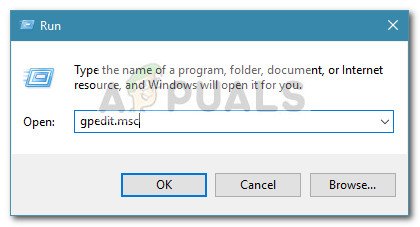Windows 10 automātiskā atskaņošana ir ērta funkcija, ja zināt, kā to efektīvi izmantot - tas ļauj jums izvēlēties noklusējuma darbības dažādiem multivides veidiem, kurus ievietojat vai pievienojat datoram.
Varat izmantot automātisko atskaņošanu, lai iestatītu noklusējuma uzvedību satura tipiem, piemēram, mūzikai, videoklipiem un fotoattēliem, bet var iestatīt arī tādu multivides veidu darbību kā DVD, kameras un tālruņi. Automātiskā atskaņošana novērš nepieciešamību atkārtoti atlasīt preferences - piemēram, ja izmantojat automātisko atskaņošanu, lai atlasītu lietotni, kas automātiski tiks galā ar jūsu fotoattēliem, jums nebūs jāizdara tā pati izvēle nākamreiz, kad šis scenārijs atkārtosies.
Tomēr drošības pētnieki ir brīdinājuši, ka pārāk vaļīgas automātiskās atskaņošanas iestatīšana var atstāt jūsu sistēmu neaizsargātu. Tāpēc ir svarīgi zināt, ka jums vienmēr ir iespēja atspējot funkciju Automātiskā atskaņošana un izdarīt izvēli manuāli, kad rodas nepieciešamība.
Papildu apsvērumi
- Automātiskās atskaņošanas paziņojumi tiks parādīti tikai tad, ja automātiskā atskaņošana ir ieslēgta un jūs pievienojat ierīci, multividi vai cita veida saturu, kas iepriekš ir iestatīts kā noklusējums (izvēloties Izvēlieties noklusējumu vai Jautājiet man katru reizi ).
- Varat izslēgt automātisko atskaņošanu konkrētiem multivides failiem, izvēloties Nerīkojieties kā noklusējuma.
- Automātiskā atskaņošana zina, kā parādīt tikai ierīces, kas nav krātuves (tālruņi, digitālās fotokameras utt.). Tas nozīmē, ka automātiskā atskaņošana nepārvaldīs USB zibatmiņas diskus un citus ārējos diskus.
- Varat piespiest atvērt automātiskās atskaņošanas paziņojumu, nospiežot un turot Maiņa taustiņu, kamēr pievienojat vai ievietojat multividi datorā.
Ja meklējat veidu, kā atspējot vai iespējot automātisko atskaņošanu operētājsistēmā Windows 10, palīdzēs šajā rakstā norādītās metodes. Zemāk ir metožu apkopojums, ko citi līdzīgā situācijā esošie lietotāji ir izmantojuši, lai atspējotu vai iespējotu automātisko atskaņošanu operētājsistēmā Windows 10. Paturiet prātā, ka katra metode palīdzēs jums paveikt to pašu, tāpēc jūtieties brīvi ievērot to, kura metode šķiet ērtāka jūsu konkrētajai situācijai.
1. metode: Automātiskās atskaņošanas ieslēgšana vai izslēgšana, izmantojot iestatījumu izvēlni
Vienkāršākais veids, kā iespējot vai atspējot automātisko atskaņošanu, ir izvēlne Windows 10 Iestatījumi. Paturiet prātā, ka, veicot tālāk norādītās darbības, tiks ignorētas visas iepriekš iestatītās automātiskās atskaņošanas preferences.
Piezīme: Ja vēlaties iespējot šo automātisko atskaņošanu, jums vajadzētu pieturēties pie šīs metodes, jo tā ļaus jums izvēlēties arī automātiskās atskaņošanas noklusējumus, nepieslēdzot dažāda veida saturu.
Šeit ir īss ceļvedis par to, kā atspējot un iespējot automātisko atskaņošanu, izmantojot izvēlni Windows 10 Iestatījumi:
- Nospiediet Windows taustiņš + R lai atvērtu lodziņu Palaist. Pēc tam ierakstiet “ ms-settings: automātiska atskaņošana ”Un sit Enter lai atvērtu cilni Automātiskā atskaņošana Ierīces sadaļā Windows 10 Iestatījumi izvēlne.

- Sadaļā Automātiskā atskaņošana iespējojiet vai atspējojiet pārslēgšanos zem Izmantojiet automātisko atskaņošanu visiem multivides failiem un ierīcēm lai ieslēgtu funkciju Ieslēgts un izslēgts.
- Ja vēlaties iespējot automātisko atskaņošanu, varat izmantot šī ekrāna priekšrocības, mainot sadaļas noklusējumus Izvēlieties Automātiskās atskaņošanas noklusējumus: Noņemams disks, atmiņas karte citas ierīces, kuras, iespējams, esat pievienojis. ”
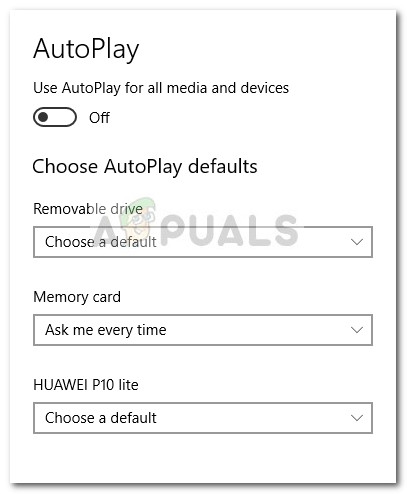
- Kad automātiskās atskaņošanas kārtula ir mainīta, tie nekavējoties stāsies spēkā, tāpēc nav jārestartē dators.
2. metode: automātiskās atskaņošanas atspējošana vai iespējošana, izmantojot vadības paneli
Vēl viens veids, kā atspējot vai iespējot automātisko atskaņošanu, ir vadības paneļa izvēlne. Ja meklējat metodi, kas iespējotu automātisko atskaņošanu un ļautu veikt pienācīgu pielāgošanu noklusējuma uzvedībai, šī metode, bez šaubām, ir jūsu labākā izvēle.
Šeit ir īss ceļvedis, kā ieslēgt vai izslēgt automātisko atskaņošanu, izmantojot vadības paneli.
- Atveriet lodziņu Palaist, nospiežot Windows taustiņš + R . Pēc tam ierakstiet “ kontrole ”Un sit Enter lai atvērtu vadības paneli.
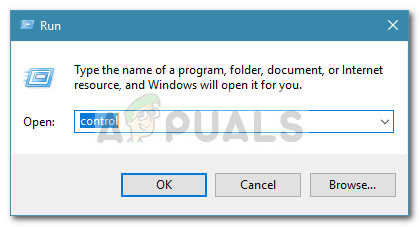
- Vadības panelī mainiet Skats pēc nolaižamās izvēlnes uz Mazas ikonas vai Lielas ikonas , pēc tam noklikšķiniet uz Automātiskā atskaņošana .
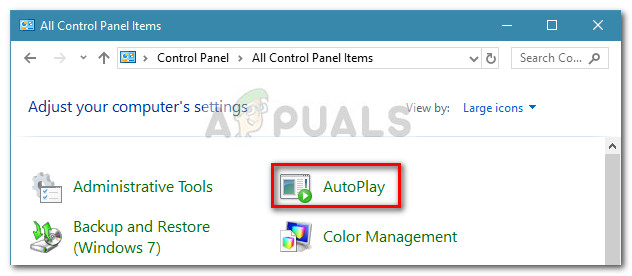
- Lai atspējotu automātisko atskaņošanu, noņemiet atzīmi no izvēles rūtiņas, kas saistīta ar Izmantojiet automātisko atskaņošanu visiem multivides failiem un ierīcēm un nospiediet Saglabāt pogu.
- Ja vēlaties iespējot automātisko atskaņošanu visām ierīcēm un datu nesējiem, varat atzīmēt ar to saistīto izvēles rūtiņu Izmantojiet automātisko atskaņošanu visiem multivides failiem un ierīcēm un nospiediet Saglabāt Poga.
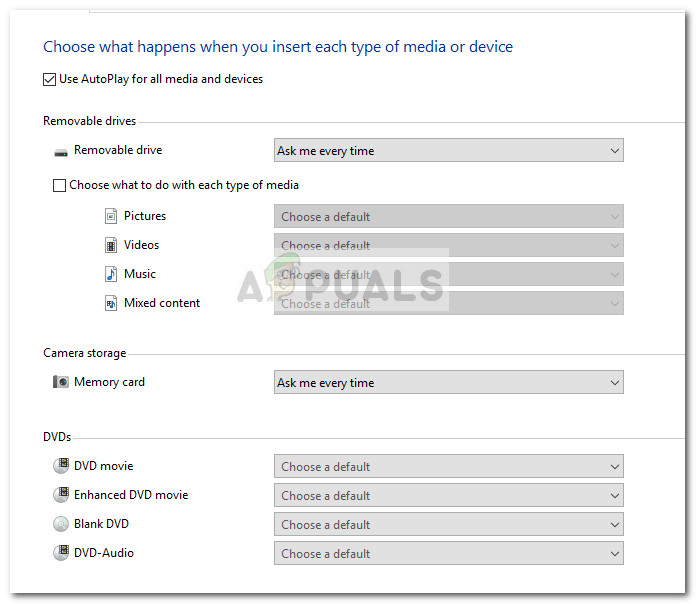 Piezīme: Izmantojot dažādas zemāk esošās nolaižamās izvēlnes, varat atlasīt noklusējuma darbības, pamatojoties uz ierīcēm vai multividi. Ja vēlaties atiestatīt automātiskās atskaņošanas uzvedību uz noklusējumu, ritiniet līdz galam un noklikšķiniet uz Atiestatīt visus noklusējumus pogu.
Piezīme: Izmantojot dažādas zemāk esošās nolaižamās izvēlnes, varat atlasīt noklusējuma darbības, pamatojoties uz ierīcēm vai multividi. Ja vēlaties atiestatīt automātiskās atskaņošanas uzvedību uz noklusējumu, ritiniet līdz galam un noklikšķiniet uz Atiestatīt visus noklusējumus pogu. - Tieši tā. Modifikācijas stāsies spēkā, tiklīdz būsit nospiests Saglabāt pogu, tāpēc nav jārestartē dators.
3. metode: automātiskās atskaņošanas atspējošana vai iespējošana, izmantojot reģistra redaktoru
Ja meklējat pēc iespējas tehniskāku pieeju, noteikti izmantojiet šo reģistra redaktora uzlaušanu, kas ļaus atspējot vai iespējot automātisko atskaņošanu. Tomēr paturiet prātā, ka šī metode ir līdzvērtīga pamata ieslēgšanas un izslēgšanas slēdzim, kas nozīmē, ka nevarēsit konfigurēt noklusējuma darbību vai atiestatīt to.
Šeit ir īss ceļvedis, kā iespējot vai atspējot automātisko atskaņošanu, izmantojot reģistra redaktoru:
Brīdinājums: Paturiet prātā, ka citu izmaiņu veikšana, izmantojot reģistra redaktoru, var ietekmēt jūsu datora vispārējo stāvokli. Lai izvairītos no nepatīkamām īpašībām, pārliecinieties, ka izpildāt 2. darbību, kurā mēs dublējam reģistru, lai nodrošinātu drošu kļūmju metodi.
- Nospiediet Windows taustiņš + R lai atvērtu lodziņu Palaist. Pēc tam ierakstiet “ regedit ', sist Enter un pēc tam noklikšķiniet uz Jā pie UAC (lietotāja konta kontrole) uzvedne, lai atvērtu Reģistra redaktors ar administratīvām privilēģijām.
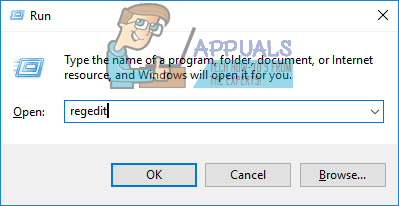
- Reģistra redaktorā atlasiet augšpusē esošo lenti Fails> Eksportēt . Pēc tam izvēlieties reģistra dublējuma nosaukumu un vietu un nospiediet Saglabāt pogu.
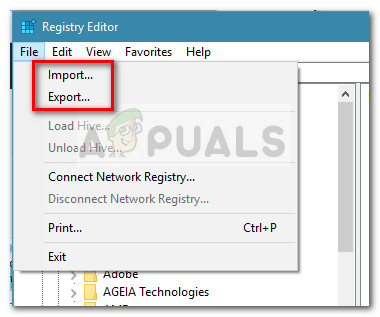 Piezīme: Gadījumā, ja kaut kas noiet greizi, dodieties uz Fails> Importēt un atlasiet iepriekš izveidoto dublējumu, lai atjaunotu Reģistrs uz veselīgu stāvokli.
Piezīme: Gadījumā, ja kaut kas noiet greizi, dodieties uz Fails> Importēt un atlasiet iepriekš izveidoto dublējumu, lai atjaunotu Reģistrs uz veselīgu stāvokli. - Izmantojot reģistra redaktora kreiso rūti, dodieties uz šo vietu: HKEY_CURRENT_USER Software Microsoft Windows CurrentVersion Explorer AutoplayHandlers
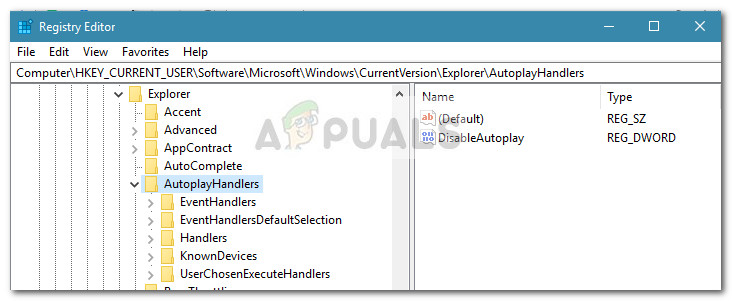
- Pēc tam pārejiet uz labo rūti un veiciet dubultklikšķi uz DisableAutoplay . Iekš DisableAutoPlay logā iestatiet Vērtības dati uz 0 lai iespējotu Automātiskā atskaņošana vai iestatiet to uz 1 lai atspējotu automātisko atskaņošanu.
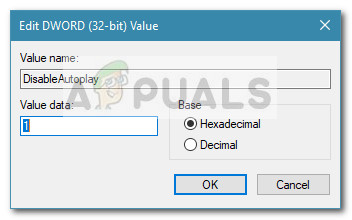 Piezīme: Ja nevarat atrast DisableAutoplay vērtība iepriekš norādītajā vietā, jums tā jāizveido pašam. Lai to izdarītu, ar peles labo pogu noklikšķiniet uz AutoplayHandlers taustiņu un izvēlieties Jauns> Dword (32 bitu) vērtības dati un nosauc to DisableAutoplay.
Piezīme: Ja nevarat atrast DisableAutoplay vērtība iepriekš norādītajā vietā, jums tā jāizveido pašam. Lai to izdarītu, ar peles labo pogu noklikšķiniet uz AutoplayHandlers taustiņu un izvēlieties Jauns> Dword (32 bitu) vērtības dati un nosauc to DisableAutoplay. - Aizveriet reģistra redaktoru un restartējiet datoru, lai piespiestu izmaiņas stāties spēkā. Nākamajā startā tiks iespējota (vai atspējota) automātiskā atskaņošana.
4. metode: automātiskās atskaņošanas atspējošana vai iespējošana, izmantojot vietējo grupas politikas redaktoru (ja piemērojams)
Vēl viens veids, kā ieslēgt vai izslēgt automātisko atskaņošanu, ir vietējās politikas redaktora izmantošana. Bet paturiet to prātā Vietējais grupas politikas redaktors ir pieejams tikai Windows 10 Pro, Windows 10 Enterprise un Windows 10 Education versijās. Šī metode ir ieteicama, ja mēģināt ieviest kārtulu, kas attieksies uz visiem lietotājiem, kuri izmanto mašīnu.
Ja šī metode ir piemērojama, veiciet tālāk norādītās darbības, lai iespējotu vai atspējotu automātisko atskaņošanu, izmantojot Vietējais grupas politikas redaktors :
- Nospiediet Windows taustiņš + R lai atvērtu lodziņu Palaist. Pēc tam ierakstiet “ gpedīts ', sist Enter un noklikšķiniet uz Jā poga pie UAC (lietotāja konta kontrole) uzvedne, lai atvērtu Vietējais grupas politikas redaktors ar administratīvām privilēģijām.
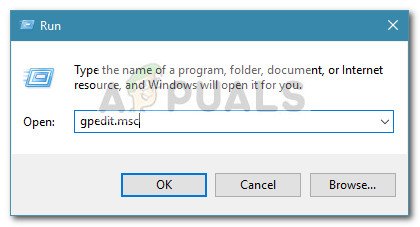
- Izmantojot lokālā grupas politikas redaktora kreiso rūti, dodieties uz šo vietu: Datora konfigurācija Administratīvās veidnes Windows komponenti Automātiskās atskaņošanas politikas.
- Atlasot mapi Automātiskās atskaņošanas politikas, pārejiet uz labo rūti un veiciet dubultklikšķi uz Izslēdziet automātisko atskaņošanu . Ja vēlaties iespējot Automātiskā atskaņošana , iestatiet pārslēgu uz Atspējots vai Nav konfigurēts un sit labi . Ja vēlaties atspējot automātisko atskaņošanu, iestatiet slēdzi uz Iespējots un sit labi .
- Aizveriet vietējo grupas politikas redaktoru un restartējiet datoru, lai izmaiņas stātos spēkā.

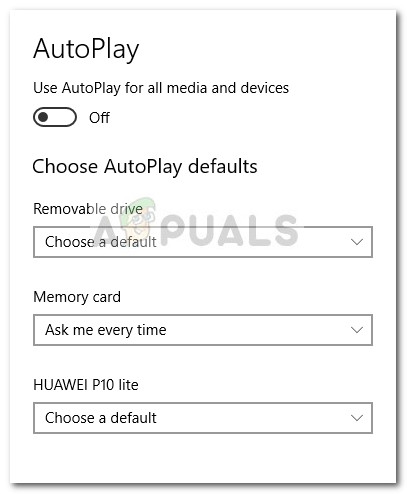
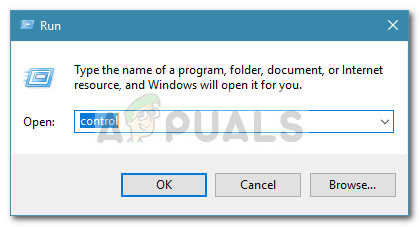
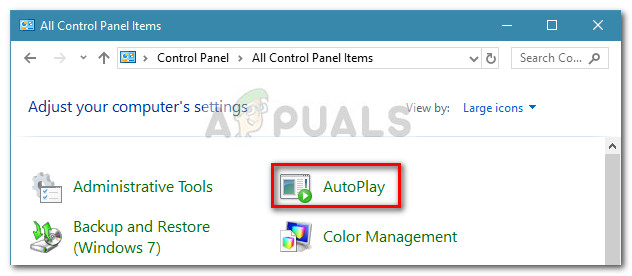
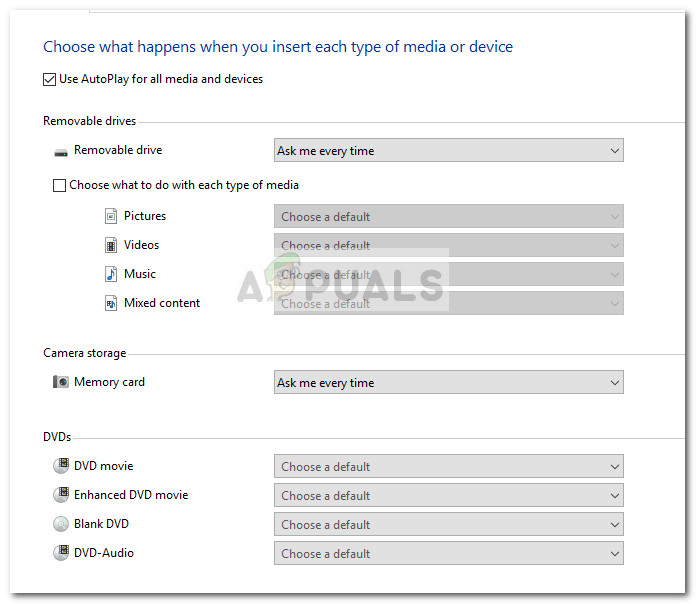 Piezīme: Izmantojot dažādas zemāk esošās nolaižamās izvēlnes, varat atlasīt noklusējuma darbības, pamatojoties uz ierīcēm vai multividi. Ja vēlaties atiestatīt automātiskās atskaņošanas uzvedību uz noklusējumu, ritiniet līdz galam un noklikšķiniet uz Atiestatīt visus noklusējumus pogu.
Piezīme: Izmantojot dažādas zemāk esošās nolaižamās izvēlnes, varat atlasīt noklusējuma darbības, pamatojoties uz ierīcēm vai multividi. Ja vēlaties atiestatīt automātiskās atskaņošanas uzvedību uz noklusējumu, ritiniet līdz galam un noklikšķiniet uz Atiestatīt visus noklusējumus pogu.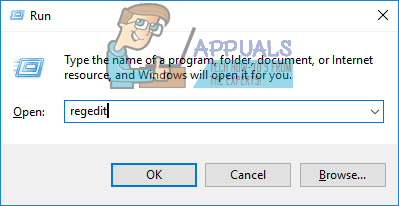
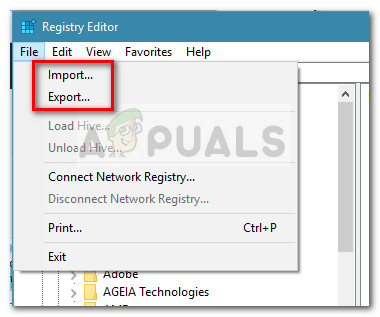 Piezīme: Gadījumā, ja kaut kas noiet greizi, dodieties uz Fails> Importēt un atlasiet iepriekš izveidoto dublējumu, lai atjaunotu Reģistrs uz veselīgu stāvokli.
Piezīme: Gadījumā, ja kaut kas noiet greizi, dodieties uz Fails> Importēt un atlasiet iepriekš izveidoto dublējumu, lai atjaunotu Reģistrs uz veselīgu stāvokli.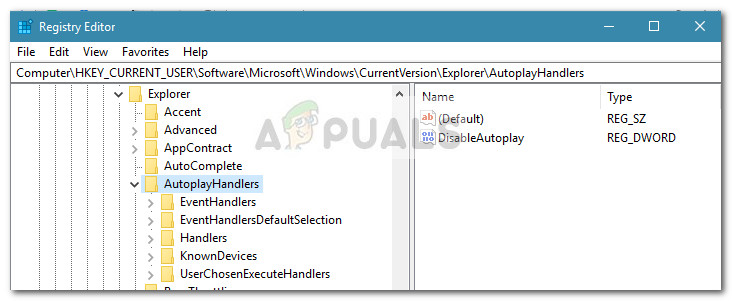
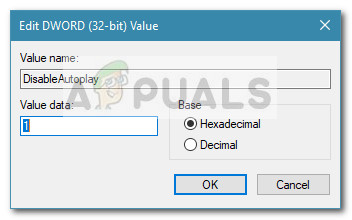 Piezīme: Ja nevarat atrast DisableAutoplay vērtība iepriekš norādītajā vietā, jums tā jāizveido pašam. Lai to izdarītu, ar peles labo pogu noklikšķiniet uz AutoplayHandlers taustiņu un izvēlieties Jauns> Dword (32 bitu) vērtības dati un nosauc to DisableAutoplay.
Piezīme: Ja nevarat atrast DisableAutoplay vērtība iepriekš norādītajā vietā, jums tā jāizveido pašam. Lai to izdarītu, ar peles labo pogu noklikšķiniet uz AutoplayHandlers taustiņu un izvēlieties Jauns> Dword (32 bitu) vērtības dati un nosauc to DisableAutoplay.